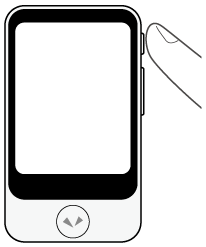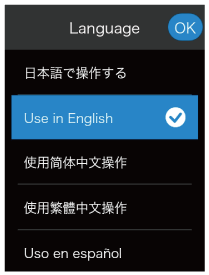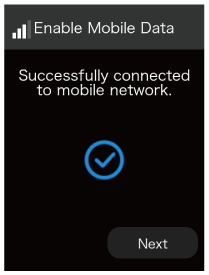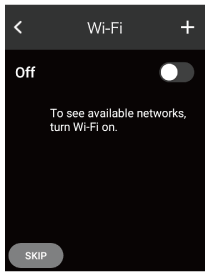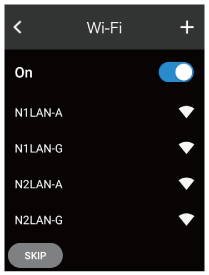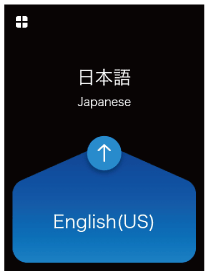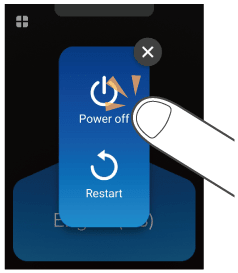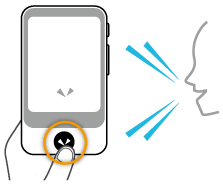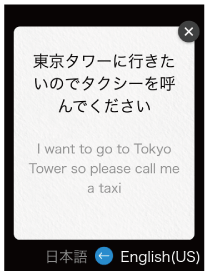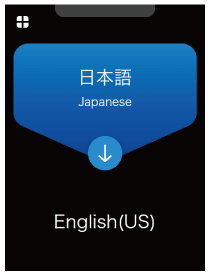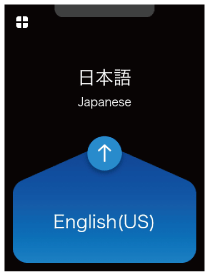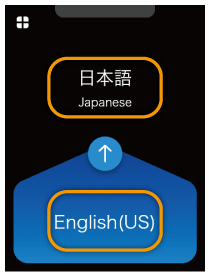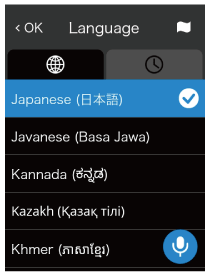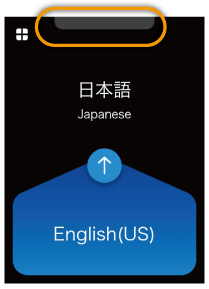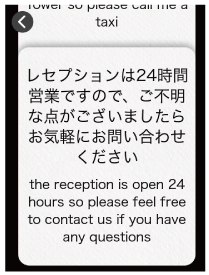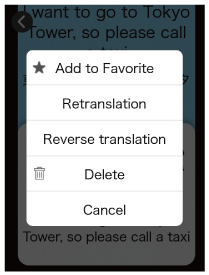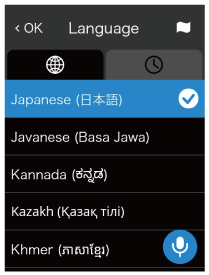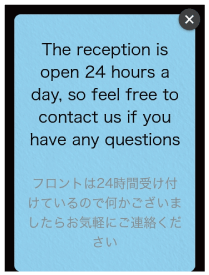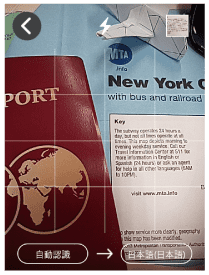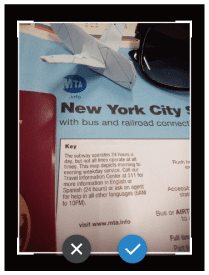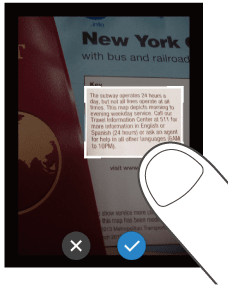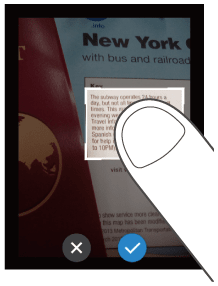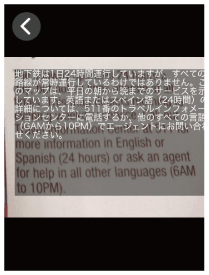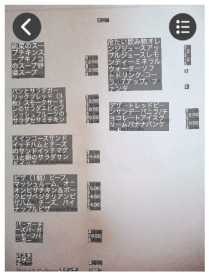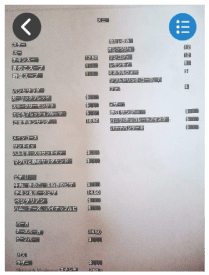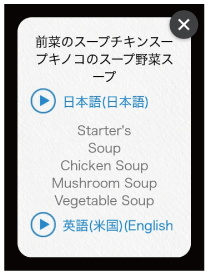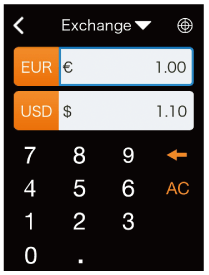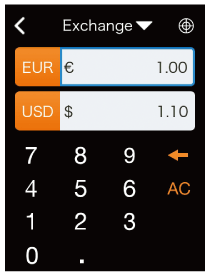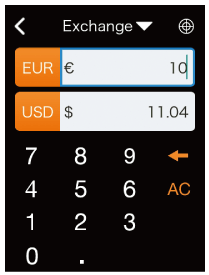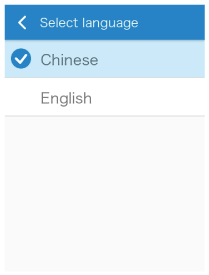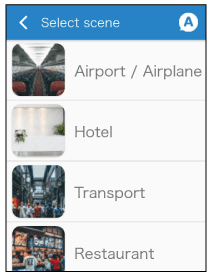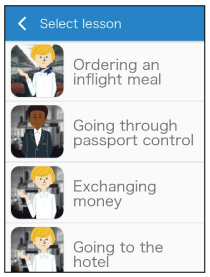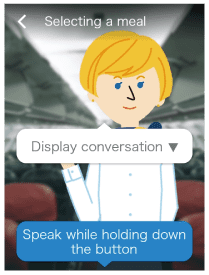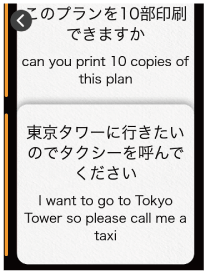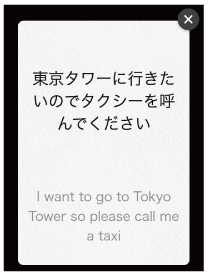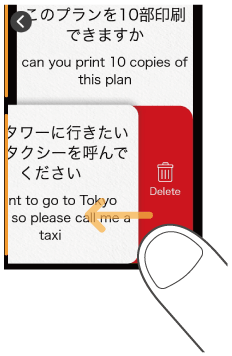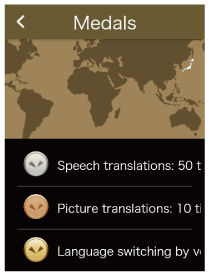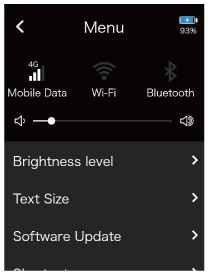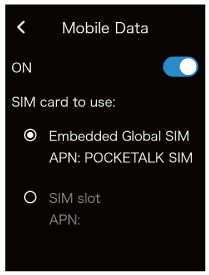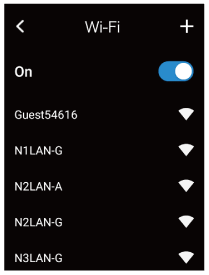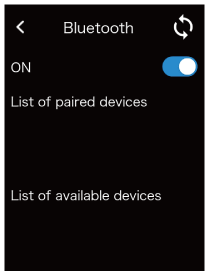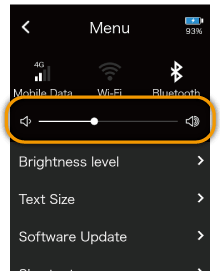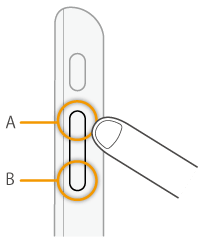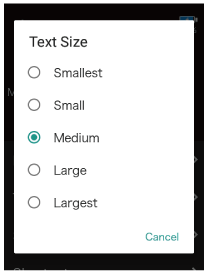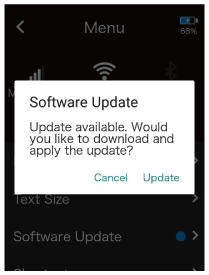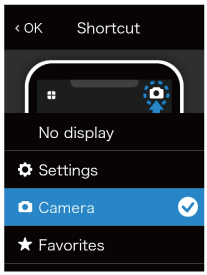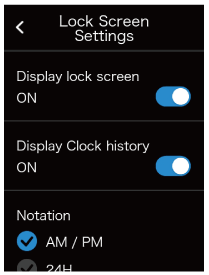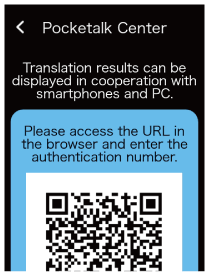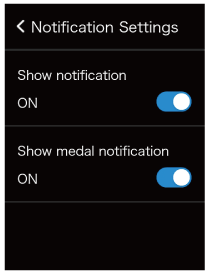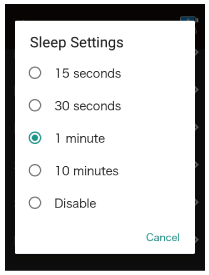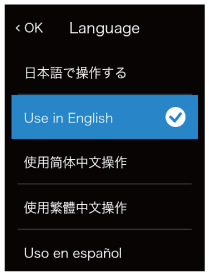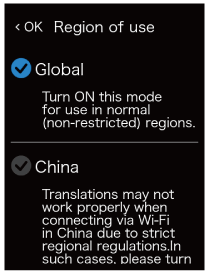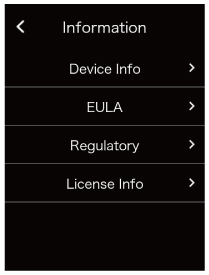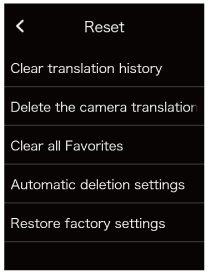POCKETALK S
MÁY THÔNG DỊCH
Hướng dẫn sử dụng

Phiên bản: 1.2
Ngày: Tháng 7/2020
Bản quyền (C) SOURCENEXT CORPORATION Tất cả các quyền được bảo hộ.
- Home
- Từ thiết lập ban đầu đến khi dịch
Từ thiết lập ban đầu đến khi dịch
Khi bật thiết bị vào lần đầu tiên, bạn cần phải thực hiện quá trình thiết lập ban đầu.
Trước tiên, hãy bật thiết bị và bắt đầu dịch.
Bật thiết bị.
Nhấn và giữ nút nguồn nằm ở bên sườn thiết bị.
Chọn ngôn ngữ hiển thị.
Chọn ngôn ngữ sẽ hiển thị trên màn hình của thiết bị và nhấn [OK].
Sau khi nhấn [OK], gói giao tiếp toàn cầu sẽ được kích hoạt và có hiệu lực trong 2 năm.LƯU Ý
Thông tin giải thích xuất hiện trên màn hình bằng ngôn ngữ mà bạn chọn tại đây.
Xác nhận trạng thái mạng di động.
Xác nhận rằng thiết bị đã được kết nối, sau đó nhấn [Next (Tiếp theo)].
Cấu hình mạng Wi-Fi (tùy chọn).
Nếu bạn không muốn cấu hình mạng Wi-Fi ngay, nhấn [SKIP (BỎ QUA)].
Để cấu hình mạng Wi-Fi, hãy chuyển [Wi-Fi] sang chế độ [On (Bật)], rồi nhấn tên mạng mà bạn muốn kết nối và nhập mật khẩu.Bây giờ, bạn đã hoàn tất!
Khi bạn hoàn thành quá trình thiết lập ban đầu, hãy tham khảo “Sử dụng” và thử dịch!
LƯU Ý
- Để dịch, thiết bị phải có kết nối với internet qua mạng di động hoặc Wi-Fi.
- Để cập nhật phần mềm lên phiên bản mới nhất, bạn cần phải kết nối thiết bị qua Wi-Fi.
- Home
- Biện pháp phòng ngừa an toàn
Biện pháp phòng ngừa an toàn
- Home
- Biện pháp phòng ngừa an toàn
- Trước khi sử dụng
Trước khi sử dụng
Các chỉ báo phòng ngừa được phân thành “Cảnh báo” hoặc “Thận trọng”. Tuân thủ các biện pháp phòng ngừa trong quá trình sử dụng.
| Chỉ báo này cho biết nếu không tuân thủ và sử dụng đúng cách thì có thể dẫn đến tử vong hoặc thương tích nghiêm trọng. | |
| Chỉ báo này cho biết nếu không tuân thủ và sử dụng đúng cách thì có thể dẫn đến tử vong hoặc thương tích nhẹ. | |
| Chỉ báo này cho biết nếu không tuân thủ và sử dụng đúng cách thì có thể dẫn đến hư hỏng sản phẩm, thiệt hại về vật chất hoặc mất dữ liệu. |
Ví dụ về các chỉ báo
Biểu tượng sau cho biết người dùng cần chú ý đến nội dung mô tả (bao gồm cả các cảnh báo). Cho biết thông tin cảnh báo liên quan đến vấn đề an toàn.
Biểu tượng sau cho biết người dùng không thực hiện theo nội dung mô tả. Cho biết những hành động không được thực hiện.
Biểu tượng sau cho biết người dùng cần thực hiện theo nội dung mô tả. Cho biết những hành động cần thực hiện.
- Home
- Biện pháp phòng ngừa an toàn
- Trong quá trình sử dụng
Trong quá trình sử dụng
| Không sử dụng thiết bị khi đang đi bộ, lái xe ô tô, xe máy hoặc đi xe đạp. | |
| Tuyệt đối không tháo rời, sửa chữa hoặc sửa đổi sản phẩm. | |
Không dùng lực quá mạnh.
| |
| Đặt sản phẩm cách xa các chất lỏng như nước (hoặc nước uống, mồ hôi, nước biển, nước tiểu thú cưng, v.v.). | |
| Không cắm các vật dẫn điện (như các mẩu kim loại hoặc ruột bút chì) vào thiết bị hoặc để các vật này tiếp xúc với cổng USB của thiết bị hoặc đầu nối của cáp USB đi kèm. Ngoài ra, không để bụi bẩn tích tụ bên trong. | |
| Không làm hỏng cáp USB đi kèm. | |
| Nếu có hiện tượng bất thường như mùi, tiếng ồn, khói hoặc nhiệt, hãy tắt sản phẩm ngay và ngừng sử dụng. |
| Không sử dụng, sạc hoặc bảo quản ở những nơi ẩm, có bụi hoặc quá nóng hay lạnh. | |
| Không tiếp xúc với sản phẩm quá lâu trong quá trình sử dụng hoặc sạc. Sản phẩm có thể nóng lên nếu bạn sử dụng liên tục hoặc khi đang sạc. Đây là điều bình thường. | |
| Khi sử dụng sản phẩm này, hãy giữ thiết bị (và tay cầm thiết bị) cách cơ thể bạn ít nhất 5 mm. |
| Không dùng lực quá mạnh để nhấn vào màn hình cảm ứng hoặc dùng vật nhọn để sử dụng màn hình. |
- Home
- Biện pháp phòng ngừa an toàn
- Pin tích hợp
Pin tích hợp
| Không để hoặc bảo quản thiết bị ở những nơi có nhiệt độ cao như gần lò sưởi. | |
| Không dùng các vật sắc nhọn (như đinh) chọc vào hoặc dùng các vật nặng (như búa) đập vào sản phẩm. | |
| Nếu pin tích hợp bị rò rỉ hoặc phát ra mùi lạ, hãy ngừng sử dụng ngay và giữ pin tránh xa nguồn lửa. | |
| Nếu pin tích hợp bị rò rỉ, hãy giữ pin tránh xa quần áo hoặc da bạn như mặt hoặc tay. Nếu không, có thể gây tổn thương cho mắt và da. | |
| Đảm bảo pin không bị để ở điều kiện quá lạnh ngoài phạm vi hoạt động của pin, trong quá trình sử dụng, lưu trữ hay vận chuyển. | |
| Tránh các khu vực có áp suất khí quyển thấp như khu vực có cao độ cao. |
- Home
- Biện pháp phòng ngừa an toàn
- Nhiễu điện từ
Nhiễu điện từ
| Sử dụng sản phẩm đúng cách trên máy bay theo chỉ dẫn của hãng hàng không. | |
| Trong bệnh viện và những nơi có các thiết bị điện tử cần sự điều khiển ở độ chính xác cao và tín hiệu yếu, hãy sử dụng sản phẩm đúng cách theo chỉ dẫn của người quản lý. | |
| Nếu bạn đeo các thiết bị y tế điện tử hoặc sử dụng các thiết bị y tế điện tử không phải là các thiết bị y tế được cấy ghép để điều trị tại nhà, hãy xác nhận tác động của sóng điện từ với nhà sản xuất hoặc nhà phân phối thiết bị y tế điện tử trước khi sử dụng. |
- Home
- Biện pháp phòng ngừa an toàn
- Khi đang sạc
Khi đang sạc
| Sử dụng cáp USB đi kèm và sạc theo quy trình quy định. Việc sạc không đúng quy trình quy định có thể gây rò rỉ, nóng hoặc vỡ pin. Ngoài ra, khi sạc ở nước ngoài, hãy sử dụng cáp USB tương thích ở nước ngoài. |
- Home
- Biện pháp phòng ngừa an toàn
- Khi vệ sinh
Khi vệ sinh
| Không sử dụng benzen, chất pha loãng hoặc cồn. Sử dụng các chất đó có thể làm hỏng phần bên ngoài hoặc phân hủy các bộ phận. Nếu sản phẩm bị bẩn, hãy lau bằng khăn khô và mềm (như khăn lau kính). |
- Home
- Biện pháp phòng ngừa an toàn
- Khi tiêu hủy
Khi tiêu hủy
| Không thải bỏ sản phẩm cùng với rác thải thông thường. Sản phẩm này sử dụng pin lithium-ion và việc thải bỏ sản phẩm với rác thải thông thường có thể gây cháy nổ. Thải bỏ sản phẩm không dùng nữa theo hướng dẫn hoặc quy định liên quan đến việc xử lý rác thải của cơ quan có thẩm quyền tại địa phương bạn. |
- Home
- Chức năng truyền tin
Chức năng truyền tin
Nếu bạn sử dụng sản phẩm gần các thiết bị điện tử khác thì có thể xảy ra hiện tượng nhiễu điện từ. Trong trường hợp đó, hãy sử dụng sản phẩm này ở nơi khác hoặc tắt các thiết bị điện tử khác (dừng phát sóng điện từ).
- Khi bị sóng điện từ tác động, sản phẩm này có thể phát ra thêm tiếng ồn hoặc tính năng giao tiếp có thể không sử dụng được (đặc biệt là khi sử dụng lò vi sóng).
- Nếu sử dụng sản phẩm gần TV hoặc đài thì có thể ảnh hưởng đến việc thu nhận tín hiệu hoặc hình ảnh trên màn hình TV có thể méo mó.
- Nếu có nhiều điểm truy cập mạng LAN không dây gần đó sử dụng cùng một kênh, sản phẩm này có thể không thể tìm kiếm chính xác.
- Chỉ sử dụng sản phẩm này trong nhà khi hoạt động trong dải tần từ 5150 đến 5350 MHz.
- Xin lưu ý rằng chúng tôi không chịu trách nhiệm về việc tiết lộ dữ liệu hoặc thông tin trong quá trình kết nối Bluetooth và Wi-Fi.
Sản phẩm này tuân thủ các quy định liên quan đến Chứng nhận hợp quy định kỹ thuật đối với thiết bị vô tuyến được chỉ định theo Đạo luật về vô tuyến và các quy định liên quan đến Chứng nhận hợp quy kỹ thuật đối với các thiết bị đầu cuối theo Đạo luật kinh doanh viễn thông. Để kiểm tra, bạn có thể xác nhận “Dấu hợp quy kỹ thuật” bằng thao tác sau.
Home screen > Menu > Information > Certification (Màn hình chính > Menu > Thông tin > Chứng nhận)
Chứng nhận hợp quy kỹ thuật sẽ không còn giá trị nếu sản phẩm bị sửa đổi. Tuyệt đối không sửa đổi sản phẩm, vì sử dụng sản phẩm đã sửa đổi là hành vi vi phạm Đạo luật vô tuyến và Đạo luật kinh doanh viễn thông.
Khi sử dụng sản phẩm ở nước ngoài, hãy xác nhận các điều kiện như luật pháp và quy định của quốc gia/khu vực đó.
- Home
- Xác nhận và chuẩn bị
Xác nhận và chuẩn bị
- Home
- Xác nhận và chuẩn bị
- Xác nhận các chi tiết có trong gói sản phẩm
Xác nhận các chi tiết có trong gói sản phẩm
Ngoài thiết bị, hãy xác nhận có kèm theo các chi tiết sau đây.
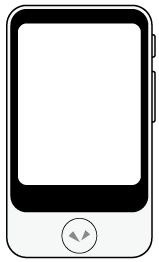 |  |  |
| Thiết bị | Bộ sạc USB (AC 100-240V 50-60Hz) | Cáp sạc USB (Đầu nối thiết bị: USB Type C Đầu nối bộ sạc: USB Type A) |
- Hướng dẫn khởi động
- Hướng dẫn sử dụng (tài liệu này)
- Hợp đồng cấp phép cho người dùng cuối
- Thẻ đăng ký người dùng/Phiếu bảo hanh phần cứng
- Home
- Xác nhận và chuẩn bị
- Tên bộ phận
Tên bộ phận
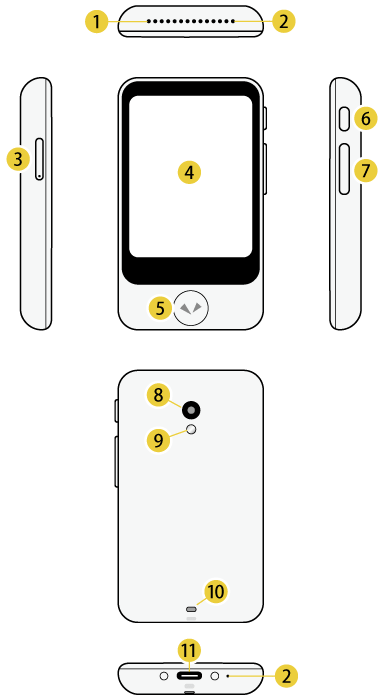
- Loa ngoài
- Micro
- Khe cắm thẻ SIM
- Màn hình cảm ứng
- Nút nói chuyện
- Nút nguồn
- Nút âm lượng
- Camera
- Đèn flash
- Lỗ dây đeo
- Cổng USB
Sạc
Sạc bằng bộ sạc USB và cáp USB đi kèm.
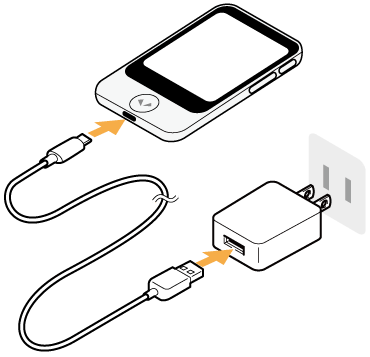
- Home
- Xác nhận và chuẩn bị
- Bật hoặc tắt thiết bị
Bật hoặc tắt thiết bị
Nếu bạn nhấn và giữ nút nguồn ở cạnh bên của thiết bị, thiết bị và màn hình sẽ bật.
Để tắt thiết bị, nhấn và giữ nút nguồn một lần nữa và nhấn [Power off (Tắt nguồn)].
Để khởi động lại thiết bị, nhấn [Restart (Khởi động lại)].
- Home
- Xác nhận và chuẩn bị
- Hoạt động
Nhấn
Thao tác chạm vào màn hình bằng đầu ngón tay được gọi là “nhấn”, đây là một thao tác thường được sử dụng. Chạm vào màn hình và giữ ngón tay ở nguyên vị trí được gọi là “nhấn và giữ”.
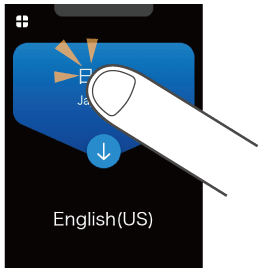
Cuộn
Vuốt liên tục để xem các phần khác trên màn hình như danh sách, được gọi là “cuộn”.
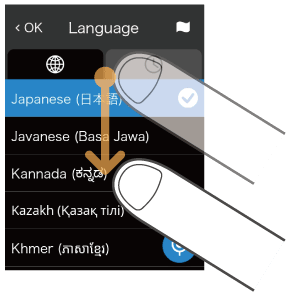
Vuốt
Kéo ngón tay trên màn hình theo một hướng được gọi là “vuốt”.
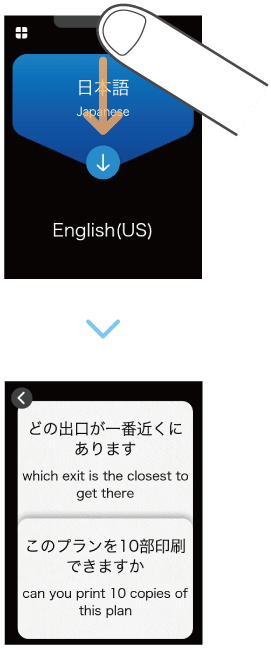
Dịch
Bạn có thể dịch đơn giản bằng cách nhấn nút và nói với thiết bị.
Trong khi nhấn và giữ
, hãy nói với thiết bị khi bạn nghe thấy tiếng bíp (nhả ngón tay khỏi nút khi bạn nói xong).
Kiểm tra kết quả dịch.
Các từ bạn đã nói và kết quả dịch sẽ được hiển thị trên màn hình dưới dạng văn bản, kết quả dịch sẽ được phát lại dưới dạng lời nói.
Một số ngôn ngữ chỉ được hiển thị dưới dạng văn bản mà không có phát lại bằng giọng nói.
Điều chỉnh âm lượng khi cần thiết.Điều chỉnh âm lượng
Thay đổi ngôn ngữ dịch
Nếu bạn nhấn ngôn ngữ bạn muốn thay đổi, sẽ hiển thị danh sách ngôn ngữ.
Cuộn qua danh sách ngôn ngữ, chọn ngôn ngữ bạn muốn sử dụng và nhấn [OK] ở phía trên bên trái.
Bạn có thể dễ dàng tìm kiếm ngôn ngữ mình muốn bằng các phương pháp sau.
| Chọn từ các ngôn ngữ bạn đã sử dụng trước đó. | |
| Hiển thị danh sách quốc gia. Chọn từ các ngôn ngữ chính được sử dụng trong một quốc gia. | |
| Nếu biểu tượng này được hiển thị trên màn hình, nhấn |
Sử dụng lịch sử dịch
Bạn có thể sử dụng lại các bản dịch trước đó.
Nếu bạn vuốt phần trên cùng của màn hình xuống dưới, các bản dịch trước đó sẽ được hiển thị trong hộp chú thích.
Bạn có thể xem các bản dịch cũ hơn khi cuộn lên.
Lịch sử lưu tới 10.000 bản dịch.
Sử dụng tính năng dịch lại
Bạn có thể dịch lại văn bản đã dịch sang một ngôn ngữ khác.
Nhấn và giữ chú thích của bản dịch mà bạn muốn dịch lại.
Nhấn vào Retranslation (Dịch lại).
Cuộn qua danh sách ngôn ngữ, chọn ngôn ngữ bạn muốn sử dụng và nhấn [OK] ở phía trên bên trái.
Sử dụng tính năng dịch ngược
Bạn có thể dịch ngược văn bản đã dịch sang ngôn ngữ gốc.
Nhấn và giữ chú thích của bản dịch mà bạn muốn dịch ngược.
Nhấn vào Reverse translation (Dịch ngược).
Thêm bản dịch vào mục Favorites (Yêu thích)
Vuốt chú thích của bản dịch bạn muốn thêm sang bên phải.
Bạn có thể thêm tối đa 500 bản dịch vào mục Favorites (Yêu thích).
Xóa các bản dịch trước đó
Vuốt chú thích của bản dịch bạn muốn xóa sang bên trái.
Các màn hình cơ bản
Phần này mô tả màn hình Trang chủ được sử dụng để dịch, Trình khởi chạy được sử dụng cho các tính năng khác và màn hình khóa.
Màn hình Trang chủ và Trình khởi chạy
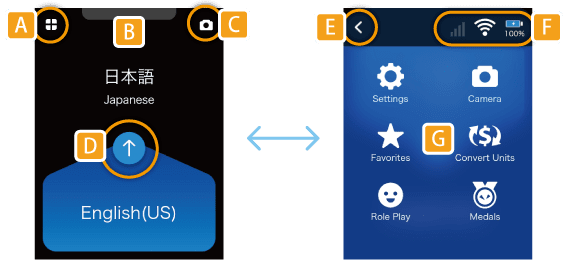
| A | Hiển thị Trình khởi chạy. |
| B | Hiển thị lịch sử dịch khi vuốt xuống. |
| C | Các tính năng thường sử dụng có thể đặt ở đây. |
| D | Thay đổi ngôn ngữ sẽ được dịch (nền màu xanh lam biểu thị ngôn ngữ nguồn). |
| E | Quay trở lại màn hình Trang chủ. |
| F | Hiển thị trạng thái sau đây từ trái sang phải.
|
| G | Cung cấp các tính năng hữu ích khác ngoài dịch thuật. Để biết chi tiết, hãy tham khảo Các tính năng khả dụng từ Trình khởi chạy. |
Màn hình khóa
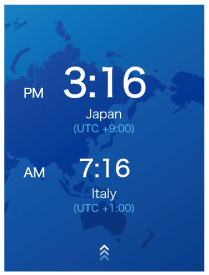
Nếu bật cài đặt màn hình khóa, màn hình khóa sẽ được hiển thị khi thiết bị không được sử dụng trong một khoảng thời gian nhất định.
Để mở khóa màn hình, hãy vuốt thanh trượt.
Giới thiệu về màn hình khóa
Hàng trên hiển thị vị trí và thời gian hiện tại.
Hàng dưới hiển thị vị trí và thời gian tới thăm trước đó.
Các tính năng khả dụng từ Trình khởi chạy
Bạn có thể sử dụng các tính năng hữu ích sau đây.
 | Camera | Dịch văn bản chụp. Bạn có thể dễ dàng dịch các ngôn ngữ bạn không hiểu, như biển hiệu thành phố và thực đơn nhà hàng. |
 | Đơn vị chuyển đổi | Chuyển đổi tiền tệ, chiều dài, trọng lượng và nhiệt độ sang đơn vị địa phương. |
 | Yêu thích | Lưu kết quả dịch thường sử dụng để sử dụng sau. |
 | Huy chương | Hiển thị huy chương có được thông qua việc sử dụng liên tục trong các tình huống khác nhau. |
 | Nhập vai | Sử dụng AI để thực hành đàm thoại bằng tiếng nước ngoài trong nhiều ngữ cảnh như sân bay hoặc khách sạn. |
 | Cài đặt | Cho phép cấu hình các cài đặt khác nhau như cài đặt mạng, âm lượng, độ sáng màn hình và kích thước văn bản. |
 | Cụm từ cố định | Cho phép thêm tính năng [Fixed Phrases (Cụm từ cố định)] nếu bạn sử dụng [Settings (Cài đặt)] - [Pocketalk Center (Trung tâm Pocketalk)]. |
Dịch văn bản (dịch hình ảnh)
Bạn có thể dễ dàng dịch văn bản như biển hiệu thành phố và thực đơn nhà hàng.
Nhấn
-
[Camera (Máy ảnh)].
Quay máy ảnh về phía văn bản bạn muốn dịch.
- Nếu môi trường xung quanh tối, hãy nhấn
(đèn flash).
Để thay đổi ngôn ngữ đích, nhấn tên ngôn ngữ ở bên phải.
- Nếu môi trường xung quanh tối, hãy nhấn
Chụp ảnh văn bản.
Nhấn nút
để chụp ảnh.
- Sau khi chụp xong ảnh, sẽ hiển thị một bản xem trước.
Chỉ định vùng cần dịch.
Chạm ngón tay vào một trong bốn góc của khung và di chuyển ngón tay để thay đổi kích thước của khung.
Chạm ngón tay vào giữa khung để di chuyển vùng dịch.- Khi bạn đã quyết định vùng cần dịch, hãy nhấn
.
- Khi bạn đã quyết định vùng cần dịch, hãy nhấn
Kiểm tra kết quả dịch.
Kết quả dịch sẽ được hiển thị trên văn bản hình ảnh. Nếu bạn nhấn kết quả dịch, văn bản sẽ được hiển thị dưới dạng cửa sổ bật lên.
Nếu bạn nhấn [Line Mode icon (biểu tượng Chế độ dòng)], Chế độ dòng sẽ bắt đầu.
Nếu bạn muốn dịch từng dòng như dịch menu nhà hàng, hãy nhấn [Line Mode icon (biểu tượng Chế độ dòng)].
Việc nhấnở đầu màn hình sẽ phát lại văn bản đã dịch và việc nhấn
ở cuối màn hình sẽ phát lại văn bản nguồn.
- Để đóng cửa sổ bật lên, hãy nhấn
.
- Khi bạn dịch xong, hãy nhấn
để đóng kết quả dịch và nhấn
ở phía trên bên trái để trở về màn hình Trang chủ.
- Để đóng cửa sổ bật lên, hãy nhấn
LƯU Ý
- Để biết danh sách các ngôn ngữ có thể sử dụng cùng với tính năng dịch tức thời bằng camera, hãy tham khảo trang web sau.
https://rd.snxt.jp/PS864 - Tính năng này không khả dụng nếu [Region of use (Vùng sử dụng)] được thiết lập thành [China (Trung Quốc)].
- Home
- Sử dụng
- Dịch văn bản (dịch hình ảnh)
- Sử dụng lịch sử dịch hình ảnh
Sử dụng lịch sử dịch hình ảnh
Bạn có thể sử dụng lại các bản dịch hình ảnh trước đó.
Nếu bạn nhấn hình thu nhỏ ở trên đầu màn hình, lịch sử dịch hình ảnh sẽ được hiển thị dưới dạng danh sách.
- Lịch sử dịch hình ảnh lưu tới 100 bản dịch.
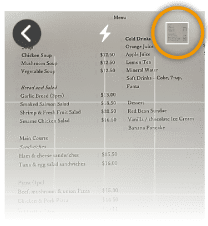
Nhấn hình ảnh bạn muốn sử dụng lại để gọi lại dữ liệu dịch.
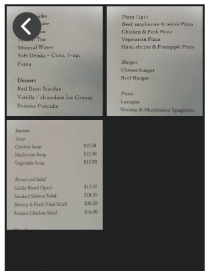
Bạn có thể xóa một số bản dịch hình ảnh bằng cách nhấn và giữ lịch sử dịch hình ảnh. Để xóa tất cả các mục, hãy tham khảo Sử dụng tính năng Đặt lại.
Sử dụng tính năng Chuyển đổi đơn vị
Bạn có thể chuyển đổi các đơn vị như tiền tệ và trọng lượng. Tính năng này có thể hữu ích trong các dịp như mua sắm ở nước ngoài.
Nhấn
-
[Convert Units (Chuyển đổi đơn vị)].
Màn hình [Exchange (Đổi)] được hiển thị.
Chọn loại tiền tệ cần chuyển đổi.
Nhấn nút chọn tiền tệ và chọn một loại tiền tệ.
Hàng trên: Tiền tệ nguồn
Hàng dưới: Tiền tệ đích- Nếu bạn nhấn
, hàng trên tự động thay đổi thành tiền tệ của địa điểm hiện tại.
- Nếu bạn nhấn
Nhập số tiền vào trường nhập.
Khi bạn nhập số tiền ở hàng trên, số tiền được chuyển đổi sẽ hiển thị ở hàng dưới.
: Xóa một ký tự.
: Xóa tất cả các số.
- Tỷ lệ chuyển đổi được cập nhật mỗi ngày một lần khi khởi động tính năng này.
Chuyển đơn vị chuyển đổi
Nếu bạn nhập số tiền ở hàng dưới, số tiền được chuyển đổi sẽ hiển thị ở hàng trên.
Thay đổi loại chuyển đổi
Nhấn [Exchange▼ (Đổi)] và chọn từ bốn loại sau.
- Tiền tệ
- Chiều dài
- Trọng lượng
- Nhiệt độ
Sử dụng tính năng Nhập vai
Bạn có thể thực hành đàm thoại điển hình bằng cài đặt.
LƯU Ý
Các bài học chỉ có sẵn bằng tiếng Anh (Mỹ) và tiếng Trung (Giản thể). (Kể từ tháng 5/2020)
Nhấn
-
[Role play (Nhập vai)].
Các ngôn ngữ khả dụng sẽ được hiển thị.
Cài đặt chung được hiển thị như sân bay hoặc khách sạn.
Nếu bạn nhấn nút ở phía trên bên phải, màn hình chọn ngôn ngữ sẽ hiển thị.
Chọn một bài học.
Nhấn một cài đặt và danh sách bài học sẽ được hiển thị.
Nhấn bài học bạn muốn thực hành.Thực hành đàm thoại.
Một nhân vật sẽ xuất hiện và nói chuyện với bạn.
Trong khi nhấn, hãy trả lời nhân vật bằng một câu đáp thích hợp.
Khi bài học kết thúc, nhấn nút và chọn một bài học khác.
Sử dụng bản dịch Yêu thích
Bạn có thể dễ dàng gọi lại các cụm từ mà bạn đã thêm vào mục Favorites (Yêu thích) từ lịch sử dịch.
LƯU Ý
Khi bạn mới mua thiết bị, mục [Favorites (Yêu thích)] không có sẵn từ đầu trong Trình khởi chạy. Mục này sẽ được hiển thị khi bạn thêm các cụm từ được hiển thị trong lịch sử dịch vào Favorites (Yêu thích).Để thêm một bản dịch vào Favorites (Yêu thích)
Nhấn
-
[Favorites (Yêu thích)].
Các yêu thích thêm từ lịch sử dịch được hiển thị.
Nhấn cụm từ bạn muốn sử dụng.
Cụm từ được phát lại.
Xóa Yêu thích
Vuốt cụm từ sang bên trái để xóa nó khỏi Favorites (Yêu thích).
Tính năng Huy chương
Bạn có thể kiếm huy chương bằng cách đáp ứng một số điều kiện nhất định, chẳng hạn như số lần được dịch hoặc số quốc gia đã tới thăm.
Nhấn
-
[Medals (Huy chương)].
Bạn có thể kiếm được huy chương bằng cách đáp ứng các điều kiện như “Đã dịch 10 lần” hay “Đã thăm 2 quốc gia”.
Có ba loại huy chương dựa trên độ khó: Vàng, bạc và đồng.
Nhấn huy chương để kiểm tra xem bạn kiếm được huy chương đó khi nào.
- Home
- Cài đặt khác nhau cho thiết bị
Cài đặt khác nhau cho thiết bị
Giới thiệu [Menu]
Cho phép cấu hình các cài đặt khác nhau như cài đặt mạng, âm lượng, độ sáng màn hình và kích thước văn bản.
Nhấn
-
[Menu].
Hiển thị một danh sách các cài đặt khác nhau cho thiết bị.
- Cuộn danh sách lên trên để kiểm tra tất cả các tính năng.
Bạn có thể cấu hình như sau.
- Dữ liệu di động
- Kết nối thiết bị với mạng di động.
Cài đặt mạng di động
- Wi-Fi
- Kết nối thiết bị với Wi-Fi.
Kết nối với Wi-Fi
- Bluetooth
- Kết nối thiết bị với thiết bị Bluetooth.
Ghép đôi với một thiết bị Bluetooth
- Âm lượng
- Đặt âm lượng như âm thanh hệ thống của thiết bị.
Điều chỉnh âm lượng
- Mức độ sáng
- Điều chỉnh độ sáng màn hình bằng thanh trượt.
Thay đổi độ sáng màn hình
- Kích thước văn bản
- Chọn từ năm loại.
Thay đổi kích thước của văn bản hiển thị trên thiết bị
- Cập nhật phần mềm
- Duy trì cập nhật thiết bị lên phiên bản mới nhất.
Cập nhật phần mềm của thiết bị
- Lối tắt
- Đặt các tính năng thường sử dụng lên màn hình Trang chủ.
Đặt các tính năng thường sử dụng lên màn hình Trang chủ
- Khóa màn hình
- Khóa màn hình để ngăn thao tác không chủ ý.
Sử dụng Màn hình khóa
- Trung tâm Pocketalk
- Bạn có thể sử dụng nhiều tính năng bằng cách dùng Trung tâm Pocketalk, chẳng hạn như liên kết thiết bị với điện thoại thông minh hoặc tải xuống [Fixed Phrases (Cụm từ cố định)].
Sử dụng Trung tâm Pocketalk
- Cài đặt thông báo
- Nhận thông báo như cập nhật phần mềm.
Sử dụng tính năng Thông báo
- Cài đặt ngủ
- Chọn từ 15 giây, 30 giây, 1 phút, 10 phút hoặc Tắt.
Đặt thời gian cho đến khi thiết bị ngủ
- Ngôn ngữ
- Chọn ngôn ngữ hiển thị của thiết bị.
Đặt ngôn ngữ hiển thị của thiết bị
- Khu vực sử dụng
- Đặt khu vực nơi sử dụng thiết bị.
Cài đặt khi sử dụng Wi-Fi ở Trung Quốc
- Gói giao tiếp
- Xác nhận hiệu lực của gói giao tiếp toàn cầu của bạn. (Chỉ các model có tích hợp truyền dữ liệu toàn cầu)
Xác nhận gói giao tiếp của bạn
- Thông tin
- Kiểm tra thông tin như thỏa thuận giấy phép người dùng cuối.
Kiểm tra thông tin khác nhau về thiết bị
- Đặt lại
- Xóa lịch sử hoặc Yêu thích hoặc khôi phục thiết bị về cài đặt mặc định ban đầu.
Sử dụng tính năng Đặt lại
- Home
- Cài đặt khác nhau cho thiết bị
- Cài đặt mạng di động
Cài đặt mạng di động
Phần này mô tả cách bật/tắt giao tiếp bằng công nghệ di động và cách chuyển đổi SIM.
Nhấn
-
[Menu] - [Mobile Data (Dữ liệu di động)].
Bật/tắt giao tiếp bằng công nghệ di động
Nhấn công tắc trượt để chuyển đổi giữa [ON (BẬT)] và [OFF (TẮT)].
Chuyển đổi SIM
Nhấn [SIM card to use (Thẻ SIM muốn sử dụng)] để chọn SIM bạn muốn sử dụng.
Để sử dụng thẻ SIM từ một nhà mạng khác, hãy tham khảo “Lắp SIM” để lắp thẻ SIM, làm theo hướng dẫn của nhà cung cấp thẻ SIM và đặt điểm truy cập.
LƯU Ý
Thiết bị chỉ hỗ trợ thẻ nano SIM.
- Home
- Cài đặt khác nhau cho thiết bị
- Kết nối với Wi-Fi
Kết nối với Wi-Fi
Phần này mô tả cách bật/tắt giao tiếp Wi-Fi và cách đặt điểm truy cập.
Nhấn
-
[Menu] - [Wi-Fi].
Bật/tắt giao tiếp Wi-Fi
Nhấn công tắc trượt để chuyển đổi giữa [ON (BẬT)] và [OFF (TẮT)].
Kết nối với một điểm truy cập
Nhấn điểm truy cập bạn muốn kết nối và nhập mật khẩu. Để biết chi tiết, hãy liên hệ với quản trị viên của điểm truy cập.
Kết nối với một điểm truy cập không được hiển thị
Nhấn [+] ở phía trên bên phải màn hình và nhập thông tin sau.
- Tên mạng
- Bảo mật
- Mật mã
Để biết chi tiết, hãy liên hệ với quản trị viên của điểm truy cập.
- Home
- Cài đặt khác nhau cho thiết bị
- Ghép đôi với một thiết bị Bluetooth
Ghép đôi với một thiết bị Bluetooth
Bạn có thể kết nối các thiết bị Bluetooth như tai nghe hoặc loa ngoài.
Nhấn
-
[Menu] - [Bluetooth].
Bật/tắt Bluetooth
Nhấn công tắc trượt để chuyển đổi giữa [ON (BẬT)] và [OFF (TẮT)].
Ghép đôi với một thiết bị Bluetooth
Nếu bạn đặt thiết bị Bluetooth mà bạn muốn ghép đôi vào chế độ ghép đôi, thiết bị sẽ được hiển thị trong [List of available devices (Danh sách các thiết bị khả dụng)]. Nếu bạn nhấn tên thiết bị được hiển thị, thiết bị đó sẽ được ghép đôi và hiển thị trong [List of paired devices (Danh sách các thiết bị được ghép đôi)]. Nếu vẫn không được hiển thị, hãy nhấn .
Hủy ghép đôi
Nhấn thiết bị bạn muốn hủy ghép đôi được hiển thị trong [List of paired devices (Danh sách các thiết bị được ghép đôi)].
Khi màn hình hiển thị “Would you like to disconnect from the current Bluetooth device?” (Bạn muốn ngắt kết nối khỏi thiết bị Bluetooth hiện tại?), nhấn [OK].
- Home
- Cài đặt khác nhau cho thiết bị
- Điều chỉnh âm lượng
Điều chỉnh âm lượng
Đặt âm lượng cho giọng nói ngôn ngữ nguồn hoặc hiệu ứng âm thanh thao tác.
Nhấn
-
[Menu] và di chuyển tay cầm
.
Di chuyển sang phải để tăng âm lượng hoặc di chuyển sang trái để giảm âm lượng.
Bạn cũng có thể điều chỉnh âm lượng bằng nút âm lượng ở cạnh bên phải của thiết bị.- Tăng âm lượng
- Giảm âm lượng
- Home
- Cài đặt khác nhau cho thiết bị
- Thay đổi độ sáng màn hình
Thay đổi độ sáng màn hình
Nhấn
-
[Menu] - [Brightness level (Mức độ sáng)].
Di chuyển thanh trượt để điều chỉnh độ sáng màn hình.
Di chuyển sang phải để tăng độ sáng hoặc di chuyển sang trái để giảm độ sáng.
- Home
- Cài đặt khác nhau cho thiết bị
- Thay đổi kích thước của văn bản hiển thị trên thiết bị
Thay đổi kích thước của văn bản hiển thị trên thiết bị
Nhấn
-
[Menu] - [Text Size (Kích thước văn bản)].
Chọn từ năm loại.
- Home
- Cài đặt khác nhau cho thiết bị
- Cập nhật phần mềm của thiết bị
Cập nhật phần mềm của thiết bị
LƯU Ý
Để tải xuống phần mềm, mức pin phải tối thiểu bằng 30% và thiết bị phải được kết nối với internet thông qua Wi-Fi.
Nhấn
-
[Menu] - [Software Update (Cập nhật phần mềm)].
Thiết bị sẽ được cập nhật nếu có phần mềm mới hơn.
Nhấn [Update (Cập nhật)].
Để nhận thông báo về cập nhật phần mềm
Bạn có thể nhận thông báo khi phiên bản phần mềm mới được phát hành.
Để biết chi tiết, hãy tham khảo “Sử dụng tính năng Thông báo”.
- Home
- Cài đặt khác nhau cho thiết bị
- Đặt các tính năng thường sử dụng lên màn hình Trang chủ
Đặt các tính năng thường sử dụng lên màn hình Trang chủ
Bạn có thể đặt lối tắt cho một tính năng thường được sử dụng ở phía trên bên phải màn hình Trang chủ.
Nhấn
-
[Menu] - [Shortcut (Lối tắt)].
Hiển thị một danh sách tính năng có thể đặt làm lối tắt. Nhấn tên của tính năng bạn muốn đặt.
- Home
- Cài đặt khác nhau cho thiết bị
- Sử dụng Màn hình khóa
Sử dụng Màn hình khóa
Tính năng này khóa màn hình sau khi thời gian đặt ở [Sleep Settings (Cài đặt ngủ)] trôi qua.
Nhấn
-
[Menu] - [Lock Screen Settings (Cài đặt màn hình khóa)].
Bật/tắt tính năng khóa
Nhấn công tắc trượt để chuyển đổi giữa [ON (BẬT)] và [OFF (TẮT)].
Hiển thị vị trí và thời gian tới thăm trước đó
Vị trí và thời gian tới thăm trước đó có thể được hiển thị trong khi màn hình bị khóa.
Nhấn [Display Clock history (Lịch sử đồng hồ hiển thị)] để chuyển thành [ON (BẬT)].
Đặt ghi chú thời gian (12 giờ/24 giờ)
Bạn có thể đặt ghi chú thời gian hiển thị trên màn hình khóa.
Chọn ghi chú từ [Notation (Ghi chú)] theo ý thích của bạn.
- Home
- Cài đặt khác nhau cho thiết bị
- Sử dụng Trung tâm Pocketalk
Sử dụng Trung tâm Pocketalk
Khi sử dụng “Trung tâm Pocketalk” của Sourcenext, bạn có thể xem lịch sử dịch của thiết bị trên điện thoại thông minh hoặc máy tính, và tải về các cụm từ cố định hữu ích.
Nhấn
-
[Menu] - [Pocketalk Center (Trung tâm Pocketalk)].
Mã QR và URL để truy cập vào Trung tâm Pocketalk sẽ hiển thị.
Truy cập bằng điện thoại thông minh hoặc máy tính, và trong màn hình hiển thị, hãy nhập mã ủy quyền xuất hiện trên thiết bị.
Từ đây, hãy làm theo hướng dẫn trên màn hình.
- Home
- Cài đặt khác nhau cho thiết bị
- Sử dụng tính năng Thông báo
Sử dụng tính năng Thông báo
Nhấn
-
[Menu] - [Notifications Settings (Cài đặt thông báo)].
Bằng cách đặt thông báo thành bật, bạn có thể nhận được các loại thông báo sau.
- Khi có bản cập nhật phần mềm
- Khi kiếm được huy chương
- Home
- Cài đặt khác nhau cho thiết bị
- Đặt thời gian cho đến khi thiết bị ngủ
Đặt thời gian cho đến khi thiết bị ngủ
Màn hình tắt và tiết kiệm pin khi thiết bị không được sử dụng trong khoảng thời gian đã đặt.
Nhấn
-
[Menu] - [Sleep Settings (Cài đặt ngủ)].
Bạn có thể chọn từ năm tùy chọn.
LƯU Ý
Nếu [Lock screen (Màn hình khóa)] đang [ON (Bật)], màn hình khóa sẽ được hiển thị khi thiết bị hoạt động trở lại từ chế độ ngủ.
- Home
- Cài đặt khác nhau cho thiết bị
- Đặt ngôn ngữ hiển thị của thiết bị
Đặt ngôn ngữ hiển thị của thiết bị
Nhấn
-
[Menu] - [Language (Ngôn ngữ)].
Chọn từ danh sách các ngôn ngữ sẽ được hiển thị trên thiết bị và nhấn [OK].
Cuộn danh sách lên trên để kiểm tra tất cả các ngôn ngữ.
- Home
- Cài đặt khác nhau cho thiết bị
- Cài đặt khi sử dụng Wi-Fi ở Trung Quốc
Cài đặt khi sử dụng Wi-Fi ở Trung Quốc
Nhấn
-
[Menu] - [Region of use (Vùng sử dụng)].
Nếu bạn đang sử dụng Wi-Fi ở Trung Quốc, chọn [China (Trung Quốc)] và nhấn [OK].
Khi bạn đến các quốc gia khác, hãy quay lại [Global (Toàn cầu)].
Số lượng ngôn ngữ được hỗ trợ ít hơn có thể được hiển thị khi chọn [China (Trung Quốc)].
- Home
- Cài đặt khác nhau cho thiết bị
- Xác nhận gói giao tiếp của bạn
Xác nhận gói giao tiếp của bạn
Nhấn
-
[Menu] - [Communication Plan (Gói giao tiếp)].
Xác nhận thời gian hợp đồng của gói truyền dữ liệu của bạn.
- Home
- Cài đặt khác nhau cho thiết bị
- Kiểm tra thông tin khác nhau về thiết bị
Kiểm tra thông tin khác nhau về thiết bị
Bạn có thể kiểm tra thông tin như phiên bản phần mềm và địa chỉ MAC của thiết bị.
Nhấn
-
[Menu] - [Information (Thông tin)].
Ngoài [Device Info (Thông tin thiết bị)], bạn có thể kiểm tra thông tin như [EULA].
- Home
- Cài đặt khác nhau cho thiết bị
- Sử dụng tính năng Đặt lại
Sử dụng tính năng Đặt lại
Bạn có thể sử dụng tính năng đặt lại của thiết bị để làm điều sau.
- Xóa tất cả lịch sử dịch
- Xóa tất cả lịch sử dịch bằng camera
- Xóa tất cả Yêu thích
- Thiết lập tính năng tự động xóa lịch sử dịch
- Khôi phục thiết bị về cài đặt mặc định ban đầu
Nhấn
-
[Menu] - [Reset (Đặt lại)].
Nhấn các mục được hiển thị nếu cần.
LƯU Ý
- Phần mềm không trở về phiên bản trước ngay cả khi thiết bị được khôi phục về cài đặt mặc định ban đầu.
- Tất cả Yêu thích hoặc lịch sử dịch sẽ bị xóa. Để xóa các mục riêng lẻ, hãy tham khảo các phần sau đây.
Xóa mục Yêu thích
Xóa bản dịch trước đó
- Home
- Lắp SIM
Lắp SIM
LƯU Ý
- Đối với các model giao tiếp toàn cầu, SIM được tích hợp vào thiết bị và khe cắm thẻ trống.
- Thiết bị hỗ trợ thẻ SIM nano.
- Không hỗ trợ thẻ SIM khác với những loại thẻ mà Sourcenext chỉ định.
Cẩn thận đút vật có đầu mỏng để lấy khe cắm thẻ SIM.
Lắp thẻ SIM nano vào khe cắm thẻ SIM và lắp vào thiết bị.
- Home
- Khắc phục sự cố
Khắc phục sự cố
| Vấn đề | Giải pháp |
|---|---|
| Thiết bị không hoạt động đúng cách. |
|
- Home
- Các câu hỏi thường gặp
Các câu hỏi thường gặp
Phần này tóm tắt các câu hỏi thường gặp về thiết bị theo dạng Hỏi & Đáp.
| Vấn đề | Giải pháp |
|---|---|
| Thiết bị không sạc. | Đợi khoảng 15 phút trong khi thiết bị đang sạc. Nếu hoàn toàn không có lượng pin nào còn lại thì có thể mất một lúc để thiết bị bắt đầu sạc. Nếu quá trình sạc không bắt đầu sau khoảng 15 phút, vui lòng liên hệ với trung tâm hỗ trợ. |
| Thiết bị không bật nguồn. | Kiểm tra mức pin. Thiết bị có thể không khởi động vì không còn pin. Nếu thiết bị không bật kể cả sau khi sạc, vui lòng liên hệ với trung tâm hỗ trợ. |
| Tôi muốn kiểm tra các ngôn ngữ được hỗ trợ. | Vui lòng tham khảo trang web của chúng tôi. http://rd.snxt.jp/62495 |
| Tôi muốn kiểm tra những quốc gia hỗ trợ giao tiếp toàn cầu. | Vui lòng tham khảo trang web của chúng tôi. http://rd.snxt.jp/34280 |
| Thông báo “No Internet connection” (Không có kết nối Internet) được hiển thị và tiến trình dịch không hoạt động. |
|
| Thiết bị đôi khi nóng lên trong quá trình sạc hoặc trong khi sử dụng. | Thiết bị có thể nóng lên trong quá trình sạc hoặc sau khi sử dụng trong thời gian dài. Đây là điều bình thường. |
| Tôi muốn biết quy trình đăng ký nhận dịch vụ bảo hành dài hạn. | Quy trình này phụ thuộc vào số đăng ký của bạn là “số sê-ri (21 số)” hay “mã PIN (10 số)”. Tham khảo các quy trình sau.
|
- Home
- Thông số kỹ thuật
Thông số kỹ thuật
| Kích thước thiết bị (Cao × rộng × dày) | Xấp xỉ 91 × 53 × 11 mm | |||
|---|---|---|---|---|
| Trọng lượng thiết bị | Xấp xỉ 75 g | |||
| Hệ điều hành | Android™ 8.1 | |||
| CPU | ARM Cortex53 Quad-Core 1,3 GHz | |||
| Bộ nhớ | Nhúng (ROM/RAM) | 8 GB/1 GB | ||
| Màn hình | 2,8 inch (màn cảm ứng) | |||
| Camera | Camera chính | 8 megapixel | ||
| Pin | Pin lithium ion | |||
| Dung lượng pin | 1200 mAh | |||
| Nhiệt độ vận hành | 0℃ đến 40℃ (không ngưng tụ) | |||
| Nhiệt độ bảo quản | -20℃ đến 45℃ | |||
| Kết nối bên ngoài | Wi-Fi | IEEE802.11 a/b/g/n | ||
| 2,4 GHz | 1 đến 11 kênh | |||
| 5 GHz | 5,2 GHz, 5,3 GHz, 5,6 GHz | |||
| Bluetooth® | 4.2 | |||
| Thiết bị bên ngoài/thiết bị khác | USB Type-C™ (để sạc) | |||
| Hệ thống/tần số giao tiếp | Hỗ trợ băng tần 4G LTE (FDD-LTE) | 1, 2, 3, 5, 7, 8, 18, 19, 20, 26, 28b | ||
| Hỗ trợ băng tần 4G LTE (TD-LTE) | 38, 39, 40 | |||
| Hỗ trợ băng tần 3G (W-CDMA) | 1, 2, 5, 6, 19 | |||
| Khe cắm SIM | Nhúng | eSIM (không thể tháo rời) | ||
| Khe cắm bên ngoài | SIM nano | |||
| Phụ kiện | Cáp USB Type-C™ | Điện áp đầu vào: 5V Dòng điện đầu vào: lên tới 2A | ||
| Bộ sạc USB | Đầu vào: AC 100-240 V 50-60 Hz | |||
| Đầu ra: Điện áp 5V, Dòng điện: 1A | ||||
LƯU Ý
Không cắm thẻ SIM dùng cho Private LTE (B39) vào thiết bị vì thẻ SIM này không được sử dụng ở Nhật Bản.
- Home
- Nhà sản xuất
Nhà sản xuất
Chúng tôi nhận các câu hỏi hoặc yêu cầu về sản phẩm trên trang hỗ trợ của chúng tôi.
https://rd.snxt.jp/56824
Đối với dịch vụ hậu mãi, vui lòng tham khảo các điều khoản hỗ trợ đối với các sản phẩm Sourcenext tại URL sau.
https://rd.snxt.jp/56824
Câu hỏi hoặc yêu cầu qua email
http://rd.snxt.jp/51991
Câu hỏi hoặc yêu cầu qua điện thoại
Số điện thoại: 0570-000-762
Giờ làm việc: 10 giờ sáng đến 6 giờ chiều (quanh năm)
- Home
- Tái chế
Tái chế
Hộp/bao bì
Loại bao bì khác nhau theo khu vực. Xử lý rác thải theo quy định của thành phố của bạn. Dấu nhận diện vật liệu được hiển thị trên bao bì.
Sản phẩm
Sản phẩm sử dụng pin lithium ion.
Nếu không sử dụng sản phẩm nữa, hãy thải bỏ sản phẩm và các phụ kiện theo hướng dẫn hoặc quy định của địa phương bạn, không được thải bỏ sản phẩm cùng với rác thải thông thường.